ppt怎么讓圖片一張一張出來 ppt怎么讓圖片點一下出來一張
更新日期:2024-03-21 09:51:44
來源:網(wǎng)友投稿
有時候,我們有大量圖片需要在PPT中呈現(xiàn),比如團隊風(fēng)采照片、企業(yè)圖片、產(chǎn)品展示等。那么我們在播放ppt的時候要把圖片按照一定的順序進行排列,這樣才能讓整個ppt看起來更有條理性。那么ppt怎么讓圖片一張一張出來呢?非常的簡單,快來跟小編學(xué)習(xí)下吧。

工具/原料
系統(tǒng)版本:windows10系統(tǒng)
品牌型號:華碩U4700I
ppt怎么讓圖片一張一張出來
1、找到并打開powerpiont。

2、點擊上方任務(wù)欄的插入。
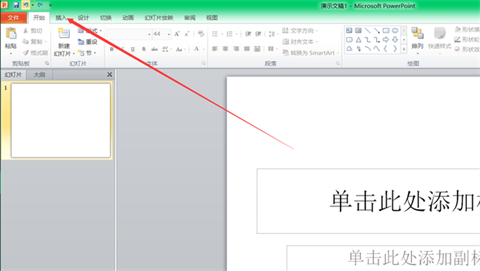
3、點擊下方的圖片。

4、一次性插入任意張圖片。

5、點擊上方任務(wù)欄中的動畫。

6、點擊圖片,選擇上方任務(wù)欄中的動畫操作。

7、三張圖片都添加上了動畫效果。

8、播放ppt時,圖片一張一張顯示在屏幕上。

總結(jié):
1、找到并打開powerpiont。
2、點擊上方任務(wù)欄的插入。
3、點擊下方的圖片。
4、一次性插入任意張圖片。
5、點擊上方任務(wù)欄中的動畫。
6、點擊圖片,選擇上方任務(wù)欄中的動畫操作。
7、三張圖片都添加上了動畫效果。
8、播放ppt時,圖片一張一張顯示在屏幕上。
以上的全部內(nèi)容就是系統(tǒng)為大家提供的ppt怎么讓圖片一張一張出來的具體操作方法介紹啦~希望對大家有幫助~還有更多精彩內(nèi)容盡情關(guān)注本站,系統(tǒng)感謝您的閱讀!
- monterey12.1正式版無法檢測更新詳情0次
- zui13更新計劃詳細(xì)介紹0次
- 優(yōu)麒麟u盤安裝詳細(xì)教程0次
- 優(yōu)麒麟和銀河麒麟?yún)^(qū)別詳細(xì)介紹0次
- monterey屏幕鏡像使用教程0次
- monterey關(guān)閉sip教程0次
- 優(yōu)麒麟操作系統(tǒng)詳細(xì)評測0次
- monterey支持多設(shè)備互動嗎詳情0次
- 優(yōu)麒麟中文設(shè)置教程0次
- monterey和bigsur區(qū)別詳細(xì)介紹0次
周
月












